Hinweis
Für den Zugriff auf diese Seite ist eine Autorisierung erforderlich. Sie können versuchen, sich anzumelden oder das Verzeichnis zu wechseln.
Für den Zugriff auf diese Seite ist eine Autorisierung erforderlich. Sie können versuchen, das Verzeichnis zu wechseln.
In diesem Artikel wird eine Möglichkeit gezeigt, wie Sie mithilfe eines Azure-Anwendungsgateways eine statische öffentliche IP-Adresse für eine Containergruppe verfügbar machen können. Führen Sie diese Schritte aus, wenn Sie einen statischen Einstiegspunkt für eine externe Container-App benötigen, die in Azure Container Instances ausgeführt wird.
In diesem Artikel verwenden Sie die Azure-Befehlszeilenschnittstelle (Azure CLI), um die Ressourcen für das Szenario zu erstellen:
- Ein virtuelles Azure-Netzwerk
- Eine im virtuellen Netzwerk bereitgestellte Containergruppe, die eine kleine Web-App hostet
- Ein Anwendungsgateway mit einer öffentlichen Front-End-IP-Adresse, ein Listener zum Hosten einer Website auf dem Gateway und eine Route zur Back-End-Containergruppe
Solange das Anwendungsgateway ausgeführt wird und die Containergruppe eine stabile private IP-Adresse im delegierten Subnetz des Netzwerks verfügbar macht, kann über diese öffentliche IP-Adresse auf die Containergruppe zugegriffen werden.
Hinweis
Azure Application Gateway unterstützt die HTTP-, HTTPS-, HTTP/2- und WebSocket-Protokolle.
Die Azure-Gebühren für ein Anwendungsgateway werden basierend auf der Zeit, in der das Gateway bereitgestellt und verfügbar ist, sowie der Menge verarbeiteter Daten berechnet. Siehe Preise.
Virtuelles Netzwerk erstellen
In der Regel verfügen Sie bereits über ein virtuelles Azure-Netzwerk. Wenn dies nicht der Fall ist, erstellen Sie mit den folgenden Beispielbefehlen eines. Das virtuelle Netzwerk erfordert separate Subnetze für das Anwendungsgateway und die Containergruppe.
Erstellen Sie ggf. eine Azure-Ressourcengruppe. Beispiel:
az group create --name myResourceGroup --location eastus
Erstellen Sie mit dem Befehl az network vnet create ein virtuelles Netzwerk. Dieser Befehl erstellt das Subnetz myAGSubnet im Netzwerk.
az network vnet create \
--name myVNet \
--resource-group myResourceGroup \
--location eastus \
--address-prefix 10.0.0.0/16 \
--subnet-name myAGSubnet \
--subnet-prefix 10.0.1.0/24
Erstellen Sie mit dem Befehl az network vnet subnet create ein Subnetz für die Back-End-Containergruppe. Hier ist der Name myACISubnet.
az network vnet subnet create \
--name myACISubnet \
--resource-group myResourceGroup \
--vnet-name myVNet \
--address-prefix 10.0.2.0/24
Erstellen Sie mit dem Befehl az network public-ip create eine statische öffentliche IP-Ressource. In einem späteren Schritt wird diese Adresse als Front-End des Anwendungsgateways konfiguriert.
az network public-ip create \
--resource-group myResourceGroup \
--name myAGPublicIPAddress \
--allocation-method Static \
--sku Standard
Erstellen einer Containergruppe
Führen Sie den folgenden Befehl az container create aus, um eine Containergruppe in dem virtuellen Netzwerk zu erstellen, das Sie im vorherigen Schritt konfiguriert haben.
Die Gruppe wird im Subnetz myACISubnet bereitgestellt und enthält eine einzelne Instanz namens appcontainer, die das Image aci-helloworld pullt. Wie in anderen Artikeln der Dokumentation beschrieben, verpackt dieses Image eine kleine in Node.js geschriebene Web-App für eine statische HTML-Seite.
az container create \
--name appcontainer \
--resource-group myResourceGroup \
--image mcr.microsoft.com/azuredocs/aci-helloworld \
--vnet myVNet \
--subnet myACISubnet
Bei erfolgreicher Bereitstellung wird der Containergruppe eine private IP-Adresse im virtuellen Netzwerk zugewiesen. Führen Sie beispielsweise den folgenden Befehl az container show aus, um die IP-Adresse der Gruppe abzurufen:
az container show \
--name appcontainer --resource-group myResourceGroup \
--query ipAddress.ip --output tsv
Die Ausgabe lautet in etwa wie folgt: 10.0.2.4.
Speichern Sie die IP-Adresse zur Verwendung in einem späteren Schritt in einer Umgebungsvariablen:
ACI_IP=$(az container show \
--name appcontainer \
--resource-group myResourceGroup \
--query ipAddress.ip --output tsv)
Wichtig
Wenn eine Containergruppe beendet, gestartet oder neu gestartet wird, kann sich die private IP-Adresse der Gruppe ändern. In diesem Fall müssen Sie die Konfiguration des Anwendungsgateways aktualisieren.
Erstellen eines Anwendungsgateways
Erstellen Sie wie im Schnellstart für Application Gateway beschrieben ein Anwendungsgateway im virtuellen Netzwerk. Der folgende Befehl az network application-gateway create erstellt ein Gateway mit einer öffentlichen Front-End-IP-Adresse und eine Route zur Back-End-Containergruppe. Ausführliche Informationen zu den Gatewayeinstellungen finden Sie in der Dokumentation zu Application Gateway.
az network application-gateway create \
--name myAppGateway \
--location eastus \
--resource-group myResourceGroup \
--capacity 2 \
--sku Standard_v2 \
--http-settings-protocol http \
--public-ip-address myAGPublicIPAddress \
--vnet-name myVNet \
--subnet myAGSubnet \
--servers "$ACI_IP" \
--priority 100
Die Erstellung des Anwendungsgateways in Azure kann bis zu 15 Minuten in Anspruch nehmen.
Testen der öffentlichen IP-Adresse
Nun können Sie den Zugriff auf die Web-App testen, die in der Containergruppe hinter dem Anwendungsgateway ausgeführt wird.
Führen Sie den Befehl az network public-ip show aus, um die öffentliche Front-End-IP-Adresse des Gateways abzurufen:
az network public-ip show \
--resource-group myresourcegroup \
--name myAGPublicIPAddress \
--query [ipAddress] \
--output tsv
Die Ausgabe ist eine öffentliche IP-Adresse wie 52.142.18.133.
Wenn die Konfiguration erfolgreich war, können Sie die ausgeführte Web-App anzeigen, indem Sie in Ihrem Browser zur öffentlichen IP-Adresse des Gateways navigieren. Ist der Zugriff erfolgreich, sehen Sie eine Seite wie die folgende:
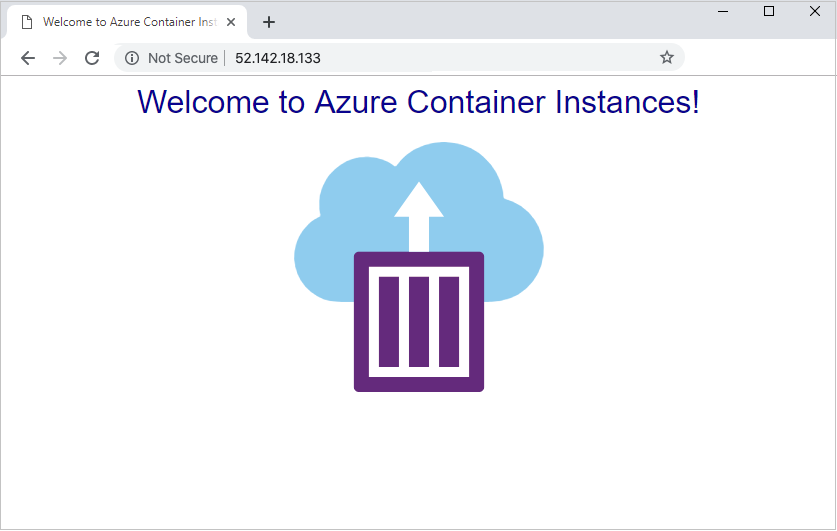
Nächste Schritte
- Erstellen Sie mit einer Schnellstartvorlage eine Containergruppe mit einer WordPress-Containerinstanz als Back-End-Server hinter einem Anwendungsgateway.
- Sie können auch ein Anwendungsgateway mit einem Zertifikat für die SSL-Terminierung konfigurieren. Weitere Informationen finden Sie in der Übersicht und im Tutorial.
- Je nach Szenario können Sie ggf. andere Azure-Lastenausgleichslösungen mit Azure Container Instances verwenden. Beispielsweise können Sie mit Azure Traffic Manager Datenverkehr auf mehrere Containerinstanzen und Regionen verteilen. Weitere Informationen finden Sie in diesem Blogbeitrag.